새 OS 버전을 설치한 후 Android 화면이 때때로 녹색으로 변할 수 있습니다. 시스템 복원을 수행한 직후에도 동일한 문제가 발생할 수 있습니다. 좋은 소식은 그린 스크린 문제가 아주 드물게 발생하며 일부 사용자는 이러한 문제가 발생하지 않는다는 것입니다. Samsung 사용자는 다른 사용자보다 이러한 문제를 더 자주 경험하는 경향이 있습니다. 화면이 녹색으로 바뀌면 아래 문제 해결 제안에 따라 문제를 해결하세요.
내 Android 휴대전화에서 녹색 화면을 제거하려면 어떻게 합니까?
장치 강제 종료
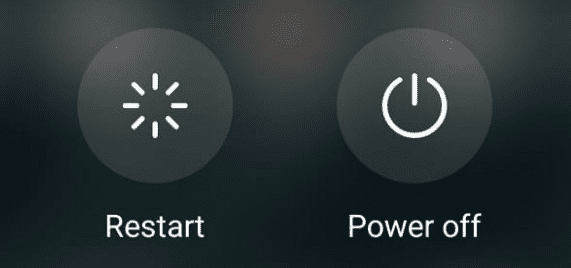
전원 버튼을 약 10초 동안 누르고 있으면 강제 종료가 시작됩니다. 몇 분 정도 기다렸다가 장치를 다시 시작한 다음 문제가 해결되었는지 확인하십시오. 계속되면 터미널을 3~4회 연속으로 강제 종료합니다. 여러 번 강제 종료한 후에도 녹색 화면이 사라지지 않으면 하드웨어에 결함이 있을 가능성이 큽니다.
하드 리셋 수행
하드 리셋을 수행하고 이 솔루션이 도움이 되는지 확인하십시오. 그렇게 하려면 길게 누릅니다. 힘 그리고 볼륨 낮추기 약 30초 동안 키를 누릅니다. 제조사 로고가 화면에 나타나면 키에서 손을 뗍니다. 기기가 다시 시작됩니다. 완전히 부팅될 때까지 기다렸다가 문제가 지속되는지 확인합니다.
다양한 전화 모델에서 하드 리셋을 수행하는 방법에 대한 가이드를 자유롭게 확인하십시오.
- Samsung Galaxy S21: 소프트 및 하드 리셋 방법
- Samsung Galaxy Tab S7: 소프트/하드 리셋 방법
- Pixel 2를 소프트 및 하드 리셋하는 방법
- Huawei Mate 20을 소프트 및 하드 리셋하는 방법
수리점으로 이동
녹색 화면은 장치의 디스플레이 커넥터가 느슨함을 나타낼 수도 있습니다. 결함이 있는 디스플레이 또는 마더보드도 유사한 문제를 일으킬 수 있습니다. 공인 수리 센터에 가서 장치를 수리하십시오. 운이 좋다면 수리 기술자가 헐거워진 커넥터를 신속하게 재장착할 것입니다. 그러나 디스플레이나 마더보드에 결함이 있는 경우 문제가 있는 하드웨어 구성 요소를 교체해야 할 수도 있습니다.
새로운 디스플레이, 특히 오리지널 디스플레이를 구입하는 것은 상당히 비쌀 수 있습니다. 터미널이 꽤 오래된 경우 새 기기 구입. 디스플레이를 교체하는 데 200달러를 지불하는 대신 몇 백 달러를 추가하면 완전히 새로운 장치를 얻을 수 있습니다.
결론
Android 화면이 녹색으로 바뀌었다고 가정하고 기기를 몇 번 강제 종료합니다. 하드 리셋을 수행하고 이 솔루션으로 문제가 해결되는지 확인하십시오. 아무 것도 작동하지 않으면 하드웨어 관련 문제일 수 있습니다. 수리점에 가서 터미널을 수리하십시오. Android에서 녹색 화면 문제를 해결하는 다른 방법을 찾았습니까? 아래 의견에 아이디어를 공유하십시오.